Графические планшеты Wacom серии Bamboo предназначены для людей, которые хотят сделать более удобным использование своего компьютера. Более детально рассмотрим планшет Bamboo pen & touch, который успел зарекомендовать себя как легкий, функциональный и удобный в использовании девайс.
Внешний вид устройства
Прежде всего, графический планшет wacom создан для того, чтобы максимально приблизить рисование на компьютере к реальному процессу. Разработчики постарались и сделали рабочую поверхность устройства слегка шероховатой и на ощупь она очень похожа на настоящую бумагу. Название модели подразумевает управление не только специальной ручкой-пером, но и пальцами, что даёт свободу в выборе управления.
Само перо довольно лёгкое (15 грамм) за счёт пластика и имеет 2 программируемые кнопки. С обратной стороны от жала имеется так называемая «стирательная резинка», которая позволит удалить неправильные эскизы и линии на виртуальном холсте. Планшет графический wacom по размерам довольно компактный: длина 147 мм, ширина 92 мм и как положено всем современным устройствам очень тонкий (всего 11мм). Кроме рабочей шершавой рабочей площади имеются глянцевые элементы управления – это кнопки, которые дублируют клавишу «Назад», «Левый/Правый» щелчок мыши, а так же на выбор пользователя другие функции. Сбоку под этими кнопками находится отсек для хранения литий-ионного аккумулятора и других аксессуаров, о которых узнаете дальше.

Когда держишь планшет wacom в руках, то приятно осознавать, что девайс сделан для творческих людей – с тыльной стороны он лимонного цвета (при работе не отвлекает, а при переноске радует глаз и позволит легко отыскать себя среди других предметов). Справа присутствует тканевый держатель для пера, который поможет его не потерять. Специальная выпуклая окантовка вокруг всего устройства сделана для того, чтобы рука правильно лежала во время работы и не соскальзывала – сразу видно что всё продумано до мелочей.
Особенности работы с графическим планшетом
Подключение к пк:
Сначала необходимо вставить кабель в usb-разьём компьютера, затем в устройство.
Затем компьютер обнаружит новое устройство и предложит установить драйвер для корректной работы.
Вставляем диск который идёт в комплекте и ждём полной установки
Для уллучшения работы устройств компания Wacom переодически обновляет драйверы которые доступны для скачивания тут http://www.wacom.com/en/support/drivers
Перезагружаем ПК после успешной установки драйвера.
При правильном подключении будет светиться индикатор, во время использования пера становится ярче.
Полезно знать…
— Если вы используете одновременное подключение к нескольким мониторам, то поверхность планшета будет воспринимать их как единое целое.
— Во избежание случайных нажатий рукой планшет автоматически отключает сенсорный ввод при прикосновении пера к планшету. Чтобы восстановить сенсорное управление следует убрать руку и перо в сторону, а затем возобновить работу с устройством пальцами.
Функциональность
Bamboo планшет привлекает внимание не только количеством своих функций, но и технической стороной их реализации.
Обычно использование планшета подразумевает под собой неразрывный тандем между поверхностью и пером, но планшет bamboo уникален тем, что позволяет различать до 4 одновременный касаний пальцами. Это такие популярные функции, как увеличение изображения (раздвигание в сторону двух пальцев) или двойное нажатие одним пальцем для запуска программы; жест справа налево тремя пальцами переключит Вас к следующему открытому приложению. При помощи удобного русифицированного софта можно каждое движение и каждую кнопку управления настроить по собственным потребностям, что детально показывает рисунок ниже.
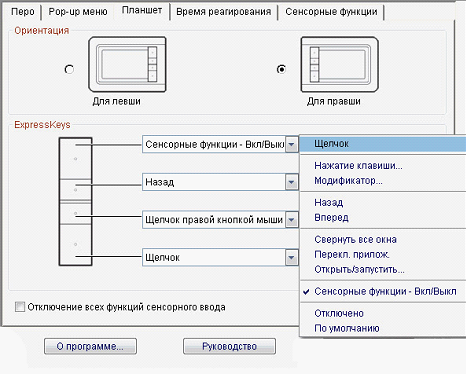
Графический планшет wacom bamboo pen особенно понравится дизайнерам-гикам, которые очень требовательны к точным настройкам и не доверяют производителям.
Важно отметить что устройство имеет высокое разрешение сенсорной панели которое составляет 2540 линий на дюйм, а перо для рисование может передавать 1024 уровня нажатия.
Графический планшет bamboo позволит владельцу не только рисовать, но и вводить рукописный текст для дальнейшего распознавания компьютером и переводом в текстовый формат. Настроить планшет wacom с помощью программного драйвера легко как для правши, так и для левши. Для начинающих дизайнеров, которые не могут приобрести более крупное и дорогое устройство графический планшет bamboo будет идеальным выбором в качестве рабочего инструмента.

Если планшет wacom bamboo планируется использовать, например, сидя на диване перед большим телевизором – не проблема: можно отдельно приобрести комплект беспроводных аксессуаров. Он содержит аккумулятор, usb-приёмник для компьютера и bluetooth-модуль для планшета. Всё это легко прячется в отсеке самого планшета благодаря специальной конструкции.

Комплектация
Планшет wacom bamboo pen комплектуется такими аксессуарами:
— USB-кабель, для подключения к PC/MAC;
— Ручка-перо;
— Сменные наконечники;
— Пинцет для быстрой смены наконечников;
— Руководство по эксплуатации;
— Инструкция по загрузке и установке программного обеспечения,
— Установочный диск Bamboo (с драйвером, интерактивным руководством пользователя и интерактивным учебным курсом).
Этого вполне достаточно для комфортного использования, тем более что всё необходимое есть.
Резюме
Планшет bamboo pen – отличная вещь, рисовать на ней легко и удобно. Перо и панель легко настроить под себя. Комфортно и привычно, когда ощущения очень похожи на те, которые мы испытываем, рисуя на шуршащей бумаге простым карандашом. Сенсор для пальцев можно включать и отключать. Эта функция полезна для того, чтобы не возникало случайных нажатий, когда ладонью облокачиваешься на поверхность планшета. Рабочая поверхность комфортного размера. Сборка качественная, ничего не скрипит и не проседает.
Плюсы:
- Лёгкий по весу;
- резинка сзади девайса не даёт ему скользить по столу;
- 5 наконечников хватит на большое количество рисунков;
- в программе обучения идут бесплатные игры;
- поверхность легко чистится после окончания работы и выглядит как новая;
- ничего не теряется благодаря специальным разъёмам и держателю для пера.
Минусы:
- нет аксессуаров для беспроводной связи, но хорошо и без них.
Небольшое видео с официального сайта:
Клавиатура и мышь - вот два незаменимых устройства ввода информации. Правда, в случае использования портативных ПК (они же - ноутбуки, нетбуки), мышь заменяется на тачпад или трекбол, но это сути не меняет. В современном мире, особенно с учётом огромной популярности интернета и интерактивного общения, пользователю не помешало бы ещё одно, альтернативное устройство ввода - графический планшет. Оно позволяет просто и легко делать те вещи, которые с помощью мышки и клавиатуры реализуются не так быстро и приятно. А зачем он нужен именно современному активному пользователю - постараемся объяснить в этой статье.
Что такое графический планшет?
На первый взгляд кажется, что планшет это большой собрат тачпада - такая же сенсорная панель, только очень большая, да и пальцами можно тыкать. Действительно, в самых современных моделях у планшета имеется два режима работы, один из которых - эмуляция тачпада. Думаю, не стоит объяснять, тут всё понятно. Использовать такое устройство в таком "ущербном" режиме, это просто кощунство.
Гораздо полезнее использовать его по прямому первоначальному назначению. Планшет становится как бы копией экрана, и куда пользователь укажет пером (или пальцем, если модель поддерживает этот режим), туда и переместится курсор. Получается этакий "тачскрин", только чувствительная панель располагается отдельно от экрана, в том месте, где это удобно пользователю. Кажется, что это "неудобно"? Только до тех пор, пока не попробуешь сам.
Логично, что у планшета имеется как минимум два важных параметра: непосредственно физический размер - чем больше планшет, тем проще "прицелиться", и разрешение - опять же для того, чтобы "попасть" в нужный пиксель было удобнее. Становится понятно, что использовать тачпад в качестве планшета просто нереально - практичность сводится к нулю. То ли дело полноценный планшет с размером рабочей области как минимум с лист A6. Кстати, самые массовые форматы - от A6 и до A3. Хотя в природе существуют и с ещё большей рабочей областью, но они простого пользователя вряд ли заинтересуют, т.к. занимают огромное количество места на столе
Мы привыкли вести разговор предметно, поэтому в качестве примера возьмём интересную модель Wacom Bamboo Fun Pen&Touch. Она производится в двух вариантах - A6 (имеет индекс "S" от слова "Small") и A5 ("M" - "Medium"), к нам в руки попала последняя модель. О ней и поговорим.
Устройство поставляется в коробке внушительных размеров, что совершенно неудивительно - планшет имеет размеры 336,8x223x8,5 мм, из них 216,48x137 мм - рабочая область пера (сенсорная - чуть меньше, 190x130 мм). Вес устройства - 720 грамм. Разрешение сенсорного ввода - 4 линии/мм, пера - 100 линий/мм. В общем, характеристики недурные, но это лишь сухие цифры, нас в данном случае интересует практичность.

Планшет Bamboo Fun Pen&Touch имеет множество больших и мелких деталей, которые доказывают высокий уровень продукта. Во-первых, благодаря симметричному дизайну планшет одинаково удобен и для левшей и для правшей. Во-вторых, на корпусе имеются 4 программируемые кнопки, которые пользователь может настроить на свой вкус. В-третьих, на корпусе имеется специальный держатель для пера, который не позволит перу потеряться в то время, когда планшет не используется или используется как тачпад. Особенно актуально для тех, у кого сожители любят проводить внеплановые уборки в помещении с выбрасыванием «всего ненужного». А перо очень легко спутать с обычной ручкой, но об этом чуть позже.

Из технических изюминок, можно отметить наличие двух сенсоров для перьевого и мультитач ввода. Последнее означает, что планшет воспринимает касание нескольких пальцев одновременно. В частности, планшет понимает жесты прокрутки, вращения и масштабирования изображения. Владельцы сенсорных телефонов хорошо знакомы с этими удобными функциями.
Что касается пера, то оно имеет эргономичную форму, оснащено двумя кнопками и не имеет батареек/аккумуляторов (читай, нет проблем с их заменой и неудобств с весом и центром тяжести самого пера). «Наконечник» (читай, аналог стержня) можно сменить с помощью специального «пинцета». В комплекте имеется не только пинцет, но и три сменных наконечника.
По удобству перо мало чем отличается от обычной ручки, даже габариты схожи - длина 154 мм, диаметр 11,8 мм, вес 15 грамм. Перо различает 1024 уровня нажима. Тут будет уместна аналогия с обычным грифельным карандашом (или фломастером) - от силы нажатия будет зависеть, например, толщина линии. На обычной мышке такое просто невозможно.

С технической точки зрения Wacom Bamboo Fun Pen&Touch очень продвинутая модель. А благодаря современному и яркому дизайну он замечательно будет смотреться рядом с другими технологичными штучками, например FullHD ЖК дисплеем с LED подсветкой, красивыми колонками, ну и, разумеется, дорогой беспроводной клавиатурой. Мышку мы не зря не упомянули – если использовать планшет на все 100%, то «грызун» вам уже будет не нужен. Этот планшет однозначно не будет выглядеть серой вороной на столе современного пользователя. Но на столе он будет находиться не столько для того, чтобы служить украшением, сколько облегчать пользователю жизнь. Каким образом? Переходим к самой главной части статьи.
Зачем нужен планшет современному пользователю?
Чем современный пользователь занимается каждый день? Разумеется, бродит по сети, а также общается с друзьями. А социальные сети в современном мире это практически вторая жизнь человека, без неё никуда. По посещаемости они занимают чуть ли не первое место среди всех ресурсов.
А сколько времени уходит на обработку фотографий? Не гоже выкладывать в сеть фотографию без минимальной обработки - поправить баланс белого, вырезать из кадра ненужное, замазать прыщики, наконец. Планшет сильно упрощает и ускоряет выполнение этих повседневных задач. С его помощью легко и просто редактировать фотографии, рисовать, делать текстовые заметки. Если хочется оставить человеку приятную надпись на "стене" социальной сети, то можно написать сообщение от руки - человеческий почерк приятнее машинного шрифта (если, конечно, социальная сеть это поддерживает). Также можно подписать фотографию "Любимому Котику от Рыбки", и человек по почерку поймёт, что эту фотографию подписывали именно вы.

С помощью Wacom Bamboo Fun Pen & Touch удобно не только редактировать, но и просматривать фотографии. Благодаря поддержке "multi touch", пользователь может с лёгкостью масштабировать и переворачивать изображения. Конечно, это можно делать и с помощью мышки/клавиатуры, но с планшетом эти действия осуществлять гораздо удобнее.

Мы уже не говорим про то, что графический планшет пригодится и в работе - для создания диаграмм, графиков, схем, презентаций с рукописными заметками и комментариями в файлах и слайдах. Также можно ставить электронные подписи или просто рукописные заметки в документах. Например, чтобы не тратить бумагу и ускорить процедуру, можно подписать электронную копию приказа или распоряжения, или же поставить отметку типа "В отпуске отказано - сначала доделай свой проект" и отправить электронную копию по электронной почте.
Графический планшет также позволяет полностью отказаться от манипулятора «мышь». Действительно, после некоторого привыкания, бороздить просторы интернета, работать с офисными приложениями, и даже играть в несложные игры будет как минимум также удобно и легко, как и при использовании мышки. Более того, работа на планшете позволяет избежать распространенного (среди пользователей мышек) заболевания – туннельного синдрома запястья. Получается, что планшет это не только удобно, но и полезно для здоровья.
Наконец, с помощью графического планшета можно попробовать себя в живописи. Особенно это актуально, если в семье есть ребёнок - технологичность будет вдвойне интересна, не говоря уже про то, что родители смогут порядочно сэкономить на дорогих ватманах и красках. А ребёнок попробует и поймёт - интересно ли ему рисование или нет, и есть ли у него вообще способности.
Программное обеспечение
С установкой планшета нет никаких проблем – драйвера (которые можно установить как с комплектного диска, так и скачать с интернета) имеются на любую ОС семейства Windows, а так же MacOS. Причём владельцы последней не понаслышке знают о том, как эта ОС дружит с мультитач.
Графические планшеты выгодно отличаются от манипулятора «мышь» тем, что помимо самого факта «универсальности», многое ПО имеет дополнительный функционал для работы на планшете. Одних только графических редакторов можно назвать несколько десятков штук, в которых работа на планшете значительно удобнее чем на «мышке», например, Adobe Photoshop, Corel, Illustrator, Sketchbook, Painter. Не говоря уже о бесконечном количестве бесплатных приложений.
Bamboo Mini
Доказать простоту и, самое главное, удобство использования графических планшетов Bamboo призваны приложения «Bamboo Minis». Эти маленькие приложения раскрывают весь разносторонний потенциал устройств. Приложения могут быть как просто интересными, например, «ZZING» – «игра» на виртуальных стаканчиках (как в жизни – если провести по краю бокала смоченным пальцем) позволяет не только извлекать звуки, но и записывать музыку. Также имеются и полезные приложения, например, «Doodler» – аналог обычного бумажного блокнотика – с его помощью можно легко и быстро делать записи от руки, записывать мимолётные идеи, рисовать образы.
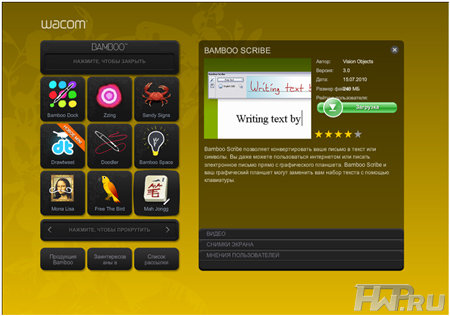
С помощью «Sandy Signs» можно оставлять записи на песке – особенно актуально будет прохладным зимним вечером, когда желание оказать на тёплом море сильнее всего. Для распознования рукописного ввода и перевода его в «машинный» текст можно использовать программу «Bamboo Scribe». Также имеется несколько простых игрушек для убийства времени – всеми известная «Mah Jongg» и «Free The Bird» про спасение пернатых.
Для удобного использования «Bamboo Minis» пользователь может скачать «Bamboo Dock» - стартовая панель, из которой можно запускать как Minis, так и любые другие приложения.
Перечень программ постепенно пополняется, что не может не радовать.
Выводы
Попробуем подвести итоги. Графический планшет - это универсальное устройство, способное решать массу задач. На сегодняшний день этот гаджет не является прерогативой исключительно художников, и становится всё ближе и ближе к рядовому пользователю. Даже на столе пользователя социальных сетей планшет придётся к месту - он упростит такие процедуры, как подготовка фотографий для выкладывания их в сеть, а также позволит нарисовать красивое граффити на стене друга (а не ту каляку-маляку, которую обычно рисуют при использовании мышки).
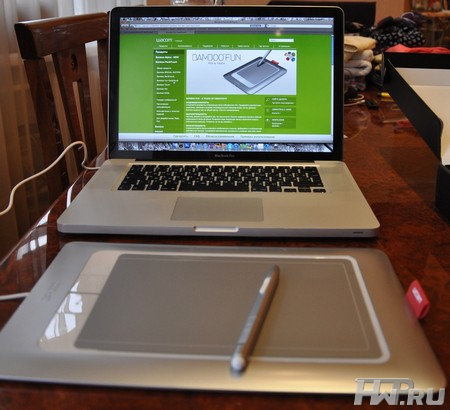
Также планшет остаётся верным другом и в рабочей сфере. Поставить электронную подпись, сделать текстовую пометку, оформить презентацию - с помощью такого устройства, как Wacom Bamboo Fun Pen&Touch можно с лёгкостью выполнять не только эти, но и многие другие привычные задачи.
Лутовинов Максим (aka. Kok)
10
/07.2011
Графический планшет – устройство, предназначенное для ввода, корректировки графической информации. Его особенностью является необходимость подключения к компьютеру/ноутбуку. Это обусловлено тем, что в планшете не предусмотрена возможность вывода изображения.
Графический планшет, рисование на котором значительно легче, чем при использовании стандартных методов ввода (клавиатуры, мыши), целесообразно использовать людям творческих профессий: дизайнеры всех направлений, инженеры-конструкторы, офисные работники креативных направлений.
Графический планшет: купить и подобрать нужно правильно
Выбирая графический планшет для рисования или работы, стоит руководствоваться оценкой основных параметров. К ним относятся:
- Размер. Оказывает большое влияние на стоимость планшета. Не существует прямой безоговорочной зависимости между размером рабочей поверхности и комфортом ее использования. На это влияет круг выполняемых функций. Для детей и начинающих подойдут небольшие планшеты размером А7-А4, высокоточные работы требуют формата А4-А3.
- Способ подключения. Чтобы произвести сопряжение графического планшета с компьютером, могут использоваться различные технологии: проводное подключение через порт USB, беспроводные Bluetooth. Профессиональные модели также могут требовать подключения к электросети (связано с их высокой продуктивностью).
- Электронное перо. Перед покупкой следует уточнить, какой именно стилус применяется, нужны ли батарейки для его функционирования, их тип (могут сделать перо тяжелым). Могут оснащаться дополнительными функциями, кнопками, колесиками для фиксации курсора.
Типы стилусов в графических планшетах
Функциональность графического планшета , получаемый результат зависят от применяемого пера:
- Grip Pen – наиболее распространенный вариант, его наконечник имеет стандартные размеры;
- Classic Pen – основным отличием от предыдущего варианта является более тонкий наконечник, с помощью которого можно выполнять тонкие линии;
- Art Marker – похож на привычный маркер, скошенный наконечник позволяет изменять угол наклона, толщину линии;
- Air Brush – многофункциональное перо, которое используется как кисть, имеет возможность распыления, регулируется плотность, прозрачность линии;
- Ink Pen – наконечник пера заменяется шариком с чернилами, которым можно писать/рисовать на обычном листе бумаги, расположенном на рабочей поверхности.
Графический планшет: – лидер среди производителей
Графический планшет – широкая линейка для начинающих и профессиональных пользователей. Производитель предусмотрел три основных группы планшетов:
- Bamboo – для начинающих пользователей, работы с офисными приложениями. Они отличаются невысокой производительностью, небольшими размерами рабочей поверхности. С ними прекрасно справятся даже маленькие дети (планшет абсолютно безопасен для использования).
- Intuos – профессиональные решения для профессиональной деятельности. С его помощью можно работать с 2D, 3D-программами.
- PL и Cintiq – специальные интерактивные планшеты, которые осуществляют ввод и вывод графической информации. Они предоставляют возможность оперативно вносить правки, не отвлекаясь на перевод взгляда на дисплей компьютера.
Графический планшет может использоваться для рисования в простых редакторах, выполнения чертежей, объемных изображений. Он значительно упрощает и ускоряет работу, делает ее эргономичной и комфортной. Выбирайте планшет согласно выполняемым функциям.
Название компании Wacom у большинства читателей ассоциируется в первую очередь с продукцией, предназначенной для профессиональной работы с графическими пакетами. Впрочем, в последнее время Wacom прилагает немало усилий для популяризации графических планшетов среди широкого круга пользователей ПК. И выпуск модели Bamboo красноречиво подтверждает это.
По официальной версии название этого планшета - Bamboo («бамбук») - символизирует гибкость и универсальность данного устройства. И действительно, в отличие от более дорогих моделей серий Intuos и Graphire, которые предназначены главным образом для работы с профессиональными графическими редакторами, планшеты Bamboo адресованы широкому кругу пользователей и разработаны в том числе и для управления самыми разнообразными приложениями, включая интернет-браузеры и офисные программы. Как гласит официальный пресс-релиз, посвященный выпуску этого устройства, «Bamboo - это инструмент для людей любознательных, интересующихся, стремящихся к творчеству и самореализации». Если же говорить о месте Bamboo в линейке графических планшетов Wacom, то данная модель располагается между устройствами Volito и Intuos.
Первое знакомство
В красиво оформленной коробке находятся планшет и перо Bamboo, подставка для пера, интерфейсный кабель, краткая инструкция по установке и подключению, а также два компакт-диска (один - с драйверами и интерактивным руководством пользователя, а другой - с программой JustWrite Office для Windows 2000/XP).
Дизайн планшета Bamboo достоин
самой высокой оценки
Планшет выполнен в плоском корпусе черного цвета, внешний вид которого достоин самой высокой оценки (кстати, именно за дизайн Bamboo был удостоен престижной награды Red Dot Award). Благодаря стильной внешности Bamboo способен стать настоящим украшением рабочего места. Впрочем, и с точки зрения практического использования конструкция хорошо продумана. Несмотря на небольшие габариты, планшет не такой уж легкий - судя по всему, в корпусе размещен балласт, препятствующий перемещению устройства по поверхности стола в процессе работы. Для лучшего контакта с опорной поверхностью на нижней панели корпуса имеются четыре резиновые ножки. Ближний к пользователю край верхней панели, обрамляющей рабочую область, предусмотрительно загнут вниз - благодаря этому он не врезается в запястье руки, держащей перо.

Штатное перо Bamboo
Рабочая область планшета имеет шершавое покрытие, которое создает определенное сопротивление наконечнику пера, - это сделано специально для того, чтобы имитировать тактильные ощущения, возникающие в процессе рисования карандашом на обычной бумаге. Еще одна особенность этой модели заключается в соотношении сторон рабочей области. Если у большинства подобных устройств длины ее сторон относятся как 4:3, то у Bamboo она имеет «широкоэкранные» пропорции - 16:9. Помимо активной области на верхней панели корпуса размещены четыре программируемые клавиши ExpressKeys и сенсорное кольцо Touch Ring. Все клавиши снабжены синей подсветкой.

На корпусе планшета размещены четыре
программируемые клавиши ExpressKeys
и сенсорное кольцо Touch Ring
Как и в других моделях компании Wacom, в Bamboo используется беспроводное перо, работающее без элементов питания. На одном конце пера имеется чувствительный к силе нажатия «рисующий» наконечник, а на противоположном - «ластик» (он работает как кнопка и различает только два состояния: «нажато» и «не нажато»). Кроме того, на корпусе пера имеются две настраиваемые кнопки, которыми удобно манипулировать при помощи указательного или большого пальца.
Совсем не лишним дополнением настольного комплекта является штатная подставка, выполненная в корпусе черного цвета с глянцевой поверхностью и позволяющая устанавливать перо как в горизонтальном, так и в вертикальном положении.
Подключение и настройка
Как известно, бамбук - растение неприхотливое, и в подходящем климате его выращивание не доставляет особых хлопот. И в этом смысле аналогия оказалась очень точной: установка Bamboo требует минимальных усилий и времени.
Планшет можно подключить к любому свободному USB-порту компьютера. В отличие от моделей Volito, у Bamboo интерфейсный кабель отсоединяется от планшета. Так что если вдруг возникнет необходимость освободить пространство на рабочем столе, то Bamboo можно быстро отсоединить от кабеля и убрать. Благодаря низкому уровню энергопотребления (согласно данным производителя, всего 50 мА, то есть меньше, чем «ест» обычная оптическая мышь) планшет не требует использования дополнительного источника питания и получает необходимый для работы ток по интерфейсному кабелю.
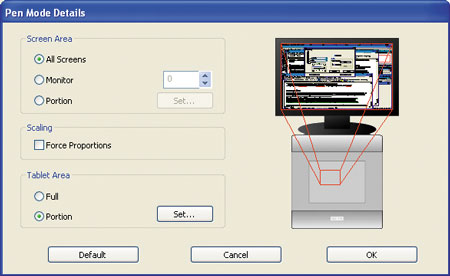
Размеры активных зон рабочей области и экрана можно задавать
в настройках планшета
Если ПК работает под управлением ОС Windows XP, то подключенный планшет функционирует даже без установки фирменного драйвера - правда с ограниченными возможностями. Для того чтобы раскрыть потенциал Bamboo полностью, необходимо установить драйвер с прилагаемого компакт-диска (или загрузить свежую версию с веб-сайта Wacom). Установка драйвера заняла совсем немного времени и не вызвала каких-либо затруднений.
После выполнения этой процедуры можно изменять настройки пера и планшета Bamboo в окне утилиты Pen Tablet, которая вызывается щелчком по пиктограмме Pen Tablet в панели управления ОС или через меню Start в разделе вызова программ. В окне настроек Bamboo имеются две закладки, в одной из которых сосредоточены настройки пера, а в другой - настройки планшета.
Управление перемещением курсора может осуществляться в двух режимах: абсолютных координат (каждой точке рабочей поверхности соответствует определенная точка экрана) и относительных координат (как это происходит при использовании обычной мыши).

Окно с настройками функций кнопок пера
При выборе режима абсолютных координат (Pen Mode) можно использовать для перемещения пера как всю площадь рабочей поверхности планшета, так и лишь определенную его часть, задав ее границы в настройках. То же самое относится и к экранному пространству: при помощи мыши на экране можно выделить область прямоугольной формы, в пределах которой будет функционировать перо. Для того чтобы сохранить соотношение сторон активных зон на рабочей поверхности планшета и на экране монитора одинаковым, достаточно включить соответствующую опцию в настройках. Стоит отметить, что в драйвере планшета предусмотрена возможность работы с ПК, оснащенным несколькими мониторами. Действие планшета можно распространить либо на экраны всех подключенных мониторов, либо только одного из них.
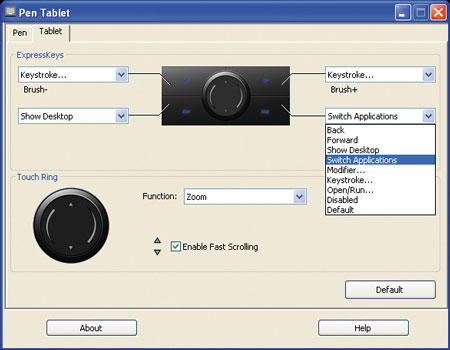
Окно с настройками функций клавиш (ExpressKeys)
и сенсорного кольца (Touch Ring)
При использовании пера в режиме относительных координат (Mouse Mode) перо функционирует на всей площади рабочей области, а его действие распространяется на весь экран. В этом режиме доступны настройки скорости движения курсора и его ускорения.
Чтобы пользователь мог адаптировать «поведение» пера в соответствии с собственными предпочтениями, в настройках предусмотрена регулировка порога чувствительности рисующего наконечника. Изменение этой настройки также позволяет имитировать более мягкую или более жесткую кисть при работе с графическими редакторами.
Кнопки пера могут функционировать в двух различных режимах: при выборе hover mode кнопки можно нажимать, держа наконечник пера вблизи поверхности планшета, а при установке режима Click & tap необходимо сначала коснуться наконечником поверхности рабочей области и только затем нажимать кнопку.
Для каждой из кнопок пера можно определить одно из следующих действий:
- эмуляцию нажатия левой, правой или средней кнопки мыши;
- эмуляцию двойного нажатия левой кнопки мыши;
- эмуляцию нажатия и удержания кнопки мыши (click lock);
- прокрутку содержимого окна перемещением пера;
- эмуляцию нажатия одной или нескольких клавиш-модификаторов (Ctrl, Alt, Shift) в сочетании со щелчком левой кнопкой мыши или без такового;
- ввод заданной пользователем последовательности символов (здесь же предусмотрена возможность эмуляции специальных клавиатурных комбинаций: Alt + Tab или Alt + PrintScreen);
- загрузку документа или запуск приложения, выбранного пользователем;
- переключение режима позиционирования.
Отдельная опция позволяет включить звуковой сигнал, подтверждающий касание наконечником пера рабочей поверхности планшета.
В закладке настроек планшета (Tablet) представлены настройки программируемых клавиш (ExpressKeys) и сенсорного кольца (Touch Ring). На каждую из четырех клавиш ExpressKeys можно назначить выполнение одного из следующих действий:
- переход к следующей или предыдущей странице в браузере;
- минимизация окон всех открытых приложений;
- переключение между окнами приложений;
- эмуляция нажатия одной или нескольких клавиш-модификаторов (Ctrl, Alt, Shift) в сочетании со щелчком левой кнопкой мыши или без такового;
- ввод заданной пользователем последовательности символов;
- загрузка документа или запуск приложения, выбранного пользователем.
Неиспользуемые клавиши можно отключить во избежание срабатывания при случайном нажатии.
Сенсорное кольцо (Touch Ring) предназначено для изменения значения масштаба либо для прокручивания содержимого окна активного приложения. Управление осуществляется при помощи вращательных движений по поверхности Touch Ring. Например, для увеличения масштаба необходимо выполнять пальцем круговые движения по часовой стрелке, а для его уменьшения - против часовой стрелки. Помимо этого на сенсорном колесике имеются две зоны (в верхней и в нижней точках), нажатие на которые позволяет прокручивать содержимое окна по вертикальной оси.
С «Бамбуком» наперевес
После того как мы разобрались с многочисленными настройками, самое время опробовать планшет в деле. Наверное, не имеет смысла описывать возможности и достоинства перьевого ввода при работе с графическими редакторами, поскольку это уже неоднократно делалось на страницах нашего журнала. Убедившись, что в Photoshop все документированные функции планшета работают как надо, мы решили перейти к рассмотрению возможностей Bamboo в офисных программах и для этого установили входящую в комплект поставки программу JustWrite Office.
После установки JustWrite Office в программах пакета MS Office (Word, Excel, PowerPoint и т.д.) появилась новая панель инструментов с пиктограммами вызова функций добавления рукописных пометок и выделений (JustWrite), вставки подписи (JustSign) и создания «стикеров» с рукописным текстом (JustTag).
Активировав функцию JustWrite, можно делать надписи и пометки как поверх текста или таблицы, так и под этими объектами (наподобие подчеркивания маркером). При этом в верхней части окна появляется панель инструментов, нажатием на пиктограммы которой можно выбрать желаемые цвет и толщину линии для виртуальной «ручки» и «маркера». Здесь же предусмотрен «ластик» для удаления ненужных пометок. Стоит отметить, что в MS Word функция JustWrite работает только в режиме просмотра страниц (Print Layout View).
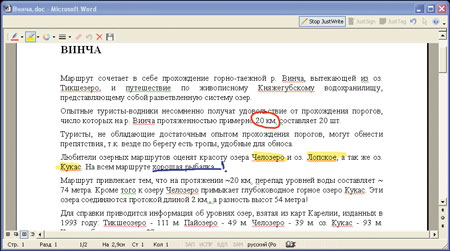
Активировав функцию JustWrite, можно дополнить исходный документ
рукописными надписями, пометками и выделениями
Еще одна интересная возможность - использование «ластика» пера при работе с текстом в MS Word. Чтобы удалить из редактируемого текста слово или фразу, достаточно перевернуть перо «стирающим» наконечником вниз и выделить этот фрагмент.
В течение нескольких дней эксплуатации планшета удалось выявить как его достоинства, так и некоторые недостатки. Конструкция устройства в целом продумана хорошо, да и выглядит Bamboo настоящим украшением рабочего места. Правда, при работе в полумраке несколько раздражает синяя подсветка клавиш планшета, отключить которую можно только вместе с ним.
Наличие на планшете программируемых клавиш ExpressKeys и сенсорного кольца позволяет реже прибегать к использованию клавиатуры, что особенно удобно при работе с графическими приложениями, когда большинство операций выполняется именно посредством планшета. Удобна и функция прокрутки пером (аналог режима mouse scroll), которую можно назначить на одну из его кнопок.

Не очень логичное расположение клавиш ExpressKeys
на планшете создает некоторые неудобства:
левая рука загораживает часть рабочей области
Для нас так и осталась загадкой причина, по которой создатели Bamboo разместили клавиши ExpressKeys за рабочей областью. Из-за этого использовать клавиши одновременно с пером, функционирующим в режиме Pen Mode, не очень удобно: левую руку приходится выгибать, чтобы она не мешала правой. На наш взгляд, логичнее было бы расположить клавиши сбоку, как это сделано в планшетах серии Intuos.
Приятно отметить разнообразные возможности по настройке функций и режимов работы планшета, что позволяет легко адаптировать его в соответствии со спецификой выполняемых задач и личными предпочтениями пользователя. К сожалению, разработчики не предусмотрели возможности создания отдельных профилей настроек для различных приложений. Это довольно странно, поскольку в программном обеспечении более дорогих планшетов Wacom такая функция есть. В этом смысле «Бамбук» оказался не столь гибким, как мы ожидали.
Заключение
Подведем итоги. Выпуск Bamboo стал большим шагом вперед в направлении популяризации графических планшетов как повседневного инструмента пользователей ПК, причем не только тех, чьи хобби или профессиональная деятельность связаны с созданием и обработкой графических файлов. В этой модели стильный внешний вид и продуманная конструкция аппаратной части гармонично сочетаются с гибкостью настройки режимов работы пера и органов управления планшета. Стоит также отметить наличие в комплекте поставки программы JustWrite Office, которая расширяет возможности планшета при работе с офисными приложениями. Правда, имеются и некоторые недостатки, о которых мы уже упомянули. Но, по большому счету, их не слишком много - особенно если учитывать, что речь идет о графическом планшете, изначально не предназначенном для профессионального применения.
Так получилось, что любительская модель планшета, Wacom Bamboo, попала ко мне на тестирование уже после . Тем не менее, было даже интереснее поработать с ней, чтобы понять каких функций этот планшет лишился по сравнению со старшим и насколько он остался при этом удобным для пользователя, обрабатывающего фотографии. Если в двух словах, то как планшет, Bamboo практически не уступает своему более дорогому собрату, а вот в удобстве использования в связке с графическим редактором он проигрывает с солидным отрывом. Если подробнее, то в тестировании участвовала модель Wacom Bamboo Fun Pen&Touch Small, по размерам меньшая, чем Intuos Medium, но, как ни странно, для меня она оказалась удобнее т.к. длина штриха намного короче и при обработке фотографий не нужно делать размашистых движений, однако об этом позже. Внешне планшет выглядит проще, но вместе с тем стильнее, первое на что обращаешь внимание — более простой пластик без soft-touch и отсутствие сенсорного кольца для выполнения вращения, масштабирования холста и аналогичных функций. Если к материалу поверхности привыкаешь очень быстро, то отсутствие кольца — это большой минус при работе. Конечно некоторые функции можно настраивать при помощи жестов, но это все-таки менее удобно. Технические характеристики также уступают профессиональному Intuos 5: в два раза ниже чувствительность пера, нет распознавания наклона, всего четыре вместо восьми (или шести у планшета Intuos меньшего размера) клавиши ExpressKeys, в комплекте идет короткий кабель USB. Вместе с тем, если сравнивать планшет с аналогичными по классу изделиями других производителей, то функционал на уровне, а в чем-то даже превосходит их.
Технические характеристики:
- Функция сенсорного ввода multi-touch с поддержкой жестов.
- Чувствительность пера к 1024 уровням давления.
- Легкое двустороннее перо с дополнительными кнопками, работающее без батареек.
- Четыре программируемые клавиши ExpressKeys для быстрого вызова функций.
- Рабочая поверхность 147×92 мм (470S) и 217×137 мм (670S).
- USB- кабель длиной 1м.
- Специальный держатель пера в виде текстильной петельки на планшете для удобного хранения.
- Возможность использования комплекта беспроводных аксессуаров Wireless Accessory Kit: батарея, приемник для usb порта компьютера и передатчик в специальный отсек планшета, которые позволяют работать без проводов от 6 до 15 часов в зависимости от версии и размера планшета (приобретается отдельно).

Настройки планшета:
В целом процесс настройки Bamboo очень быстрый, наглядный и заметно более простой, чем у модели Intuos. Все настройки делаются один раз для всех приложений, т.е. выбрать какие-то возможности, присущие например только графическому редактору не получится. Мой профиль использования не подразумевал работу в каких-то еще программах кроме Adobe Photoshop, поэтому данная особенность никак не повлияла на удобство работы.
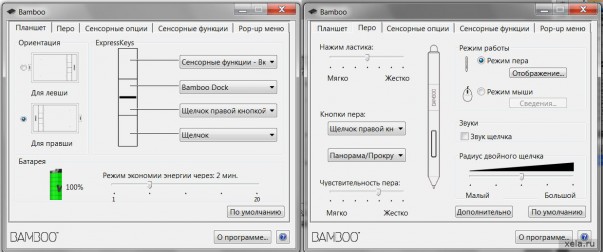
На первой вкладке можно выбрать ориентацию планшета и настроить функциональные клавиши. Вторая вкладка позволяет настроить работу с пером. Не хватает шкалы давления, как у профессиональной модели, чтобы сразу оценить настройки и выбрать комфортный для себя уровень т.е. вы настраиваете, потом тестируете и если что-то не нравится, то возвращаетесь обратно в настройки. С другой стороны достаточно один раз выставить нужные параметры и потом вряд ли возникнет необходимость их менять.

Следующие вкладки интереснее — они отвечают за сенсорные возможности планшета. Третья вкладка — это настройки планшета при использовании его как тачпада т.е. управление курсором. Четвертая вкладка отвечает за жесты, именно здесь настраиваются масштабирование, поворот холста и аналогичные действия для нажатия одним, двумя, тремя и даже четырьмя пальцами. Настройки сопровождаются простой и понятной анимацией, но если у вас есть опыт общения с тачпадом ноутбука, поддерживающим мультитач или сенсорным мобильным телефоном, то вы сразу узнаете основные жесты. Не забудьте сделать настройки для нужных вам инструментов в графическом редакторе. Рассказывать о них здесь я не буду, поскольку все настройки подробно описаны в . Если возникнут сложности, можете заглянуть туда.
Работа с планшетом:
Сразу после подключения Bamboo обращаешь внимание на короткий шнур, кроме этого разъем на планшете нестандартный, однако более длинные шнуры с таким выходом вполне реально купить.. У меня в комплекте был беспроводной набор Wireless Accessory Kit, который решил эту проблему, а вот без него длина комплектного шнура становится реальным минусом, особенно если системный блок стоит под столом.

Комплект совместим и с профессиональной моделью, состоит из миниатюрного приемника в USB порт компьютера, аккумулятора и передатчика, которые полностью вставляются в корпус планшета и позволяют отказаться от шнуров в процессе работы.
По ощущениям рабочая поверхность планшета более шероховатая, чем у Intuos 5, перо тоньше у основания, но в целом не менее удобное и такое же легкое. Так же есть «ластик» сверху и дополнительные кнопки сбоку. Чувствительности хватает без проблем, сам процесс рисования или корректировки изображений практически не отличается.

Как я уже писал в начале, на тестировании был маленький Bamboo S. У меня 20» монитор с разрешением 1600х1200, но работать на маленьком планшете было удобнее. Выбор размера зависит от вашей манеры обработки, я люблю сильно увеличивать фотографии и корректировать отдельные области, при этом на большом планшете приходится делать длинные штрихи по всей поверхности, на маленьком же работа больше похожа на использование мышки с короткими штрихами, но с несравненно более высокой точностью и удобством благодаря отработке нажима пера. Выбор за вами, но желательно перед покупкой попробовать и выбрать комфортные размеры рабочей области.

Сенсорное управление несколько разочаровало. Опять же у меня основные функции помимо выбора инструмента — это масштабирование и перемещение изображения по экрану. Двигается изображение без проблем точно и плавно, а вот с изменением размеров у меня возникли некоторые сложности, уменьшение происходило без проблем, а при увеличении довольно часто жест распознавался как поворот. Через какое-то время конечно привыкаешь, но все равно остается ощущение, что жест отрабатывается не всегда корректно. Очень не хватает сенсорного кольца, как в профессиональной модели. Поэтому мне приходилось в несколько раз чаще обращаться к клавиатуре для каких-то рутинных действий, хотя от мышки при работе с Photoshop планшет Bamboo также позволяет отказаться полностью.
На мой взгляд, современные планшеты переросли просто устройства для рисования и перешли на следующую ступеньку, все больше обеспечивая удобство взаимодействия с компьютером, чтобы пользователю не приходилось отвлекаться в процессе работы на другие способы ввода. В этом аспекте работы Bamboo конечно проигрывает планшетам серии Intuos, но тем не менее остается очень удобным именно для рисования и аналогичной обработки фотографий.
Выражаю благодарность Wacom СНГ за предоставленный планшет.
